So installieren Sie OwnCloud in Debian 10
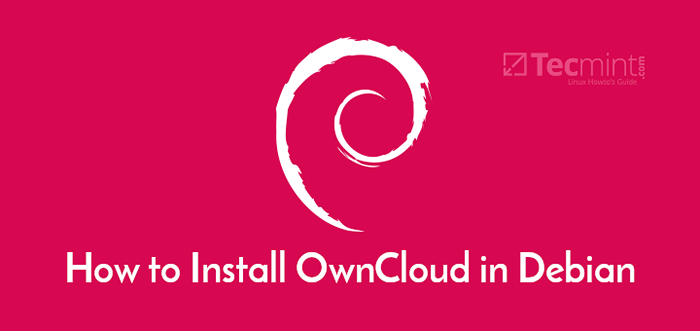
- 2147
- 357
- Susanne Stoutjesdijk
Owncloud ist ein marktführendes Online-Dateifreigabesystem, mit dem Sie Ihre Dateien mit Leichtigkeit zurückziehen und teilen können. Wenn Sie kein Fan von sind Dropbox oder Google Drive, Dann Owncloud ist eine coole Alternative.
In diesem Artikel führen wir Sie durch die Installation von Owncloud In Debian 10.
Schritt 1: Lampenstapel auf Debian installieren
Seit Owncloud Läuft auch auf dem Browser und dem Back-End, indem Daten in der Datenbank gespeichert werden. Wir müssen zuerst die installieren LAMPE Stapel. LAMPE ist ein beliebter kostenloser und Open-Source-Hosting-Stack, der von Entwicklern zum Hosting ihrer Webanwendungen verwendet wird. Es steht für Linux, Apache, Mariadb / Mysql, Und Php.
Lassen Sie uns zunächst Systemrepositories aktualisieren.
$ sudo APT Update && sudo APT -Upgrade
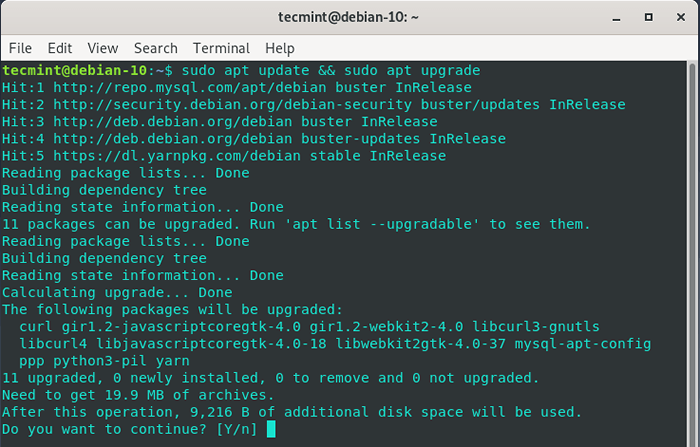 Aktualisieren Sie Debian -Systempakete
Aktualisieren Sie Debian -Systempakete Als nächstes installieren Sie die Apache Webserver und Mariadb Datenbankserver durch Ausführen des Befehls.
$ sudo apt installieren apache2 mariadb-server mariadb-client
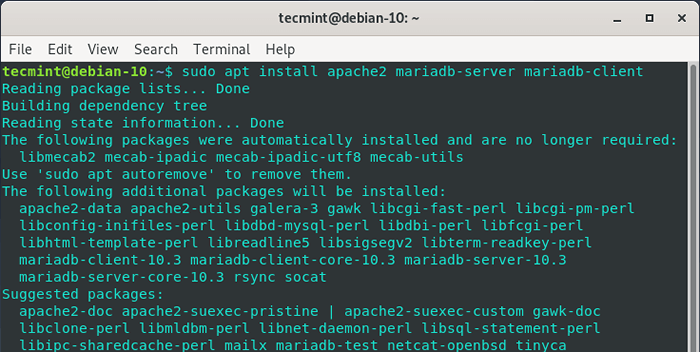 Installieren Sie Apache und Mariadb
Installieren Sie Apache und Mariadb Nach Abschluss der Installation fahren Sie fort und installieren Sie Php 7.2. Zum Zeitpunkt des Mordes dieses Leitfadens, Php 7.3 wird noch nicht unterstützt, daher verwendet unser bester Schuss Php 7.2.
Aktivieren Sie also das PHP -Repository wie gezeigt.
$ sudo wget -o/etc/apt/vertrauenswürdig.gpg.D/Php.gpg https: // pakete.Sury.org/PHP/APT.gpg $ sudo echo "deb https: // pakete.Sury.org/php/$ (lsb_release -sc) main ">/etc/apt/Quellen.Liste.D/Php.Liste
Sobald Sie das Repository für PHP erstellt haben, aktualisieren Sie Ihre Systempakete und Repositories, damit das neue PHP -Repository wirksam wird.
$ sudo APT Update
Installieren Sie nun PHP und die erforderlichen Abhängigkeiten wie gezeigt.
$ sudo apt installieren Sie PHP7.2 libapache2-mod-php7.2 Php7.2- MySQL, Intl, Curl, JSON, GD, XML, MB, ZIP
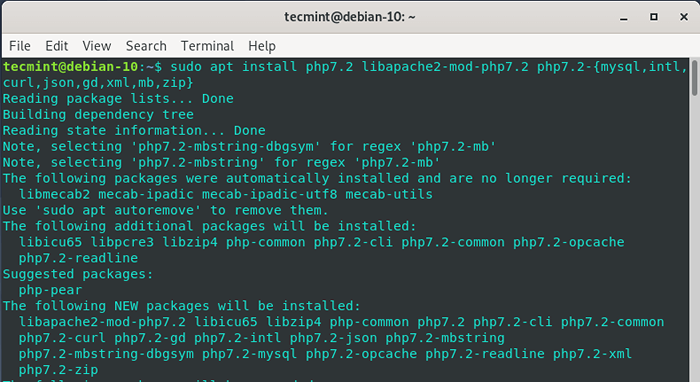 Installieren Sie PHP in Debian
Installieren Sie PHP in Debian Überprüfen Sie nach der Installation die PHP -Version mit dem Befehl.
$ php -v
Stellen Sie außerdem sicher, dass der Apache -Webserver ausgeführt wird, indem der Befehl ausgeführt wird.
$ systemctl Status Apache2
Wenn Apache in Betrieb ist, sollten Sie die unten gezeigte Ausgabe ähnlich erhalten, was darauf hinweist, dass es sich um handeltaktiv''.
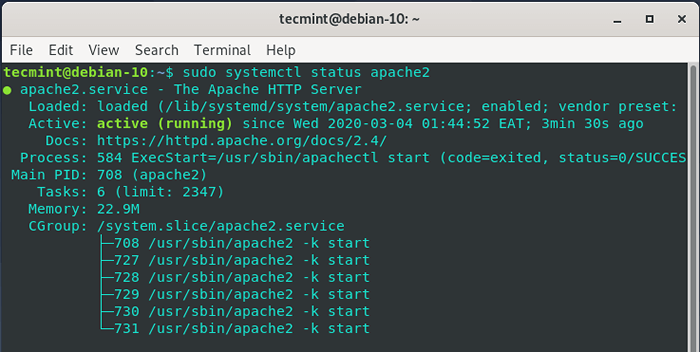 Überprüfen Sie den Apache -Status in Debian
Überprüfen Sie den Apache -Status in Debian Wenn Apache wird nicht gestartet, starten Sie und aktivieren Sie es beim Start, indem Sie die Befehle ausführen.
$ systemctl start apache2 $ systemCTL aktivieren apache2
Schritt 2: Erstellen Sie eine Datenbank für OwnCloud -Dateien
Der nächste Schritt besteht darin, eine Datenbank zu erstellen, um die Dateien von OwnCloud während und nach der Installation zu verarbeiten.
Melden Sie sich beim MariADB -Server an.
$ mysql -u root -p
Erstellen Sie eine Datenbank für OwnCloud.
Mariadb [(keine)]> Datenbank erstellen owncloud;
Erstellen Sie einen Benutzer für die OwnCloud -Datenbank und gewähren Sie dem Benutzer alle Berechtigungen.
Mariadb [(keine)]> Gewähren Sie alles auf Owncloud.* Zu 'owncloud_user'@'localhost' identifiziert von '[E -Mail geschützt]';
Schließlich Spülen -Privilegien und Ausgang.
Mariadb [(keine)]> Spülung Privilegien; Mariadb [(keine)]> AUSFAHRT;
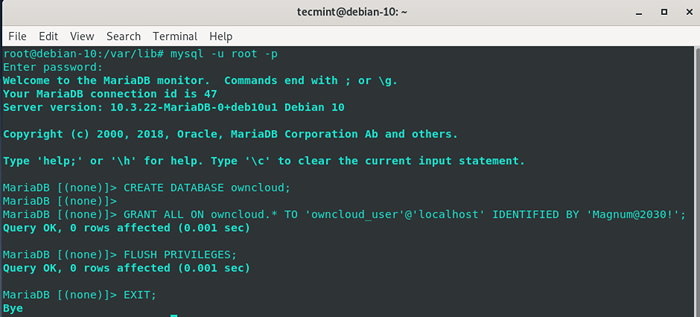 Erstellen Sie die OwnCloud -Datenbank
Erstellen Sie die OwnCloud -Datenbank Schritt 3: Installieren Sie OwnCloud in Debian
Standardmäßig, Owncloud ist nicht enthalten in Debian 10 Repositorys. Nichtsdestotrotz, Owncloud Unterhält ein Repository für jede Verteilung. Das Repository für Debian 10 wurde noch nicht veröffentlicht, und daher werden wir das Repository von verwenden Debian 9.
Installieren Sie zuerst die PGP Signierschlüssel.
$ sudo curl https: // herunterladen.Owncloud.org/download/repositories/10.2.1/Debian_9.0/Release.Schlüssel | Apt-Key Add -
Sobald der Signaturschlüssel installiert ist, aktivieren Sie das Repository von OwnCloud.
$ sudo echo 'Deb http: // herunterladen.Owncloud.org/download/repositories/10.2.1/Debian_9.0//'>/etc/apt/Quellen.Liste.D/Owncloud.Liste
Aktualisieren Sie Ihr System erneut, um die Systempakete neu zu synchronisieren und OwnCloud zu installieren.
$ sudo APT Update $ sudo apt-Get Install OwnCloud-Files
Schritt 4: Konfigurieren Sie Apache für OwnCloud
Bei der Installation, Owncloud speichert seine Dateien in der /var/www/owncloud Verzeichnis. Wir müssen daher unseren Webserver so konfigurieren, dass sie die Dateien von OwnCloud bedienen.
Erstellen Sie also eine virtuelle Host -Datei für OwnCloud wie gezeigt.
$ sudo vim/etc/apache2/sites-verfügbare/owncloud.Conf
Fügen Sie die folgende Konfiguration hinzu und speichern Sie.
Alias/"/var/www/owScloud/" Optionen +Followsymlinks ALLE DAV ALL DAV OFT SETENV HOME/VAR/WWW/ODERCLOUD SETENV HTTP_HOME/VAR/WWW/ODERCLOUD
So aktivieren Sie die OwnCloud -Site, so wie Sie es bei jedem virtuellen Host den Befehl ausführen würden:
$ sudo ln -s/etc/apache2/seites -verfügbare/owncloud.conf/etc/apache2/sites-fähig/
Aktivieren Sie als Nächst.
$ sudo a2enmod schreibe mime eindeutig_id $ sudo systemctl neustart apache2 neu
Schritt 5: Abschluss der OwnCloud -Installation
Um OwnCloud -Setup zu vervollständigen, durchsuchen Sie die unten gezeigte Adresse Ihres Servers wie unten:
http: // server-ip
Die Begrüßungsoberfläche wird Sie wie gezeigt begrüßen. Sie müssen den Benutzernamen und das Passwort angeben.
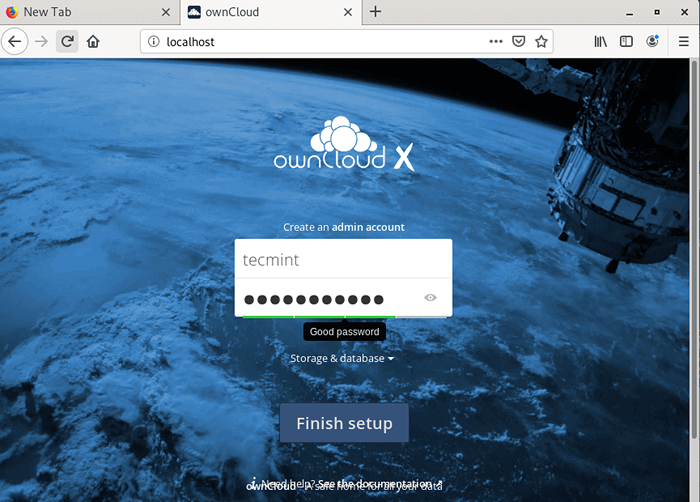 Erstellen Sie OwnCloud Admin -Konto
Erstellen Sie OwnCloud Admin -Konto Klicken Sie anschließend auf die 'Speicher und Datenbank'und geben Sie die Datenbankdetails wie Datenbankbenutzer, Datenbankname und Kennwort an.
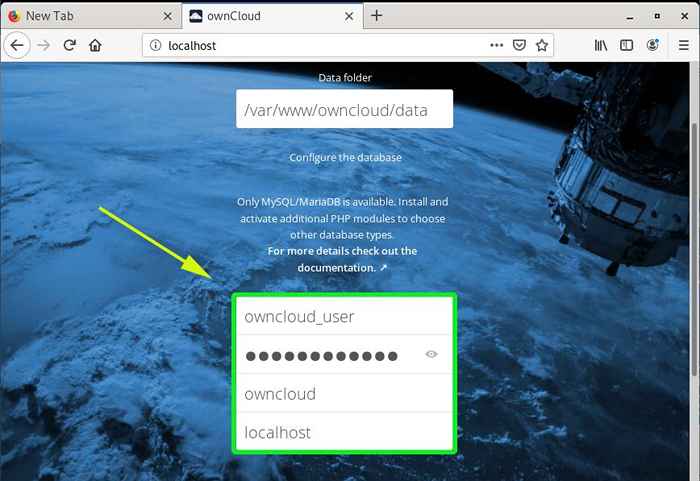 Fügen Sie OwnCloud -Datenbankeinstellungen hinzu
Fügen Sie OwnCloud -Datenbankeinstellungen hinzu Schließlich klicken Sie auf 'Setup beenden''.
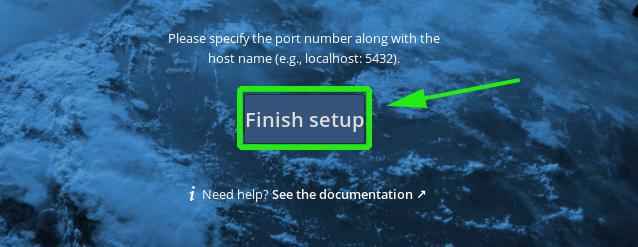 Beenden Sie OwnCloud Setup
Beenden Sie OwnCloud Setup Dies führt Sie zur Anmeldeseite. Geben Sie Ihren Benutzernamen und Ihr Passwort ein und drücken Sie die Eingabetaste.
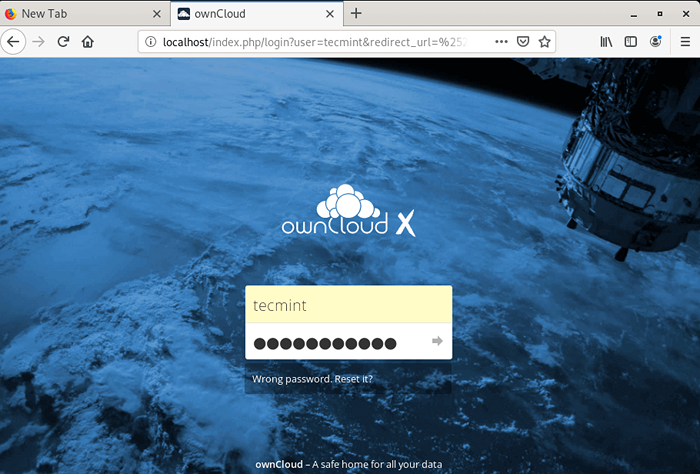 OwnCloud Admin Login
OwnCloud Admin Login Anfang. Auf diese Weise können Sie unterwegs auf Ihre Daten zugreifen.
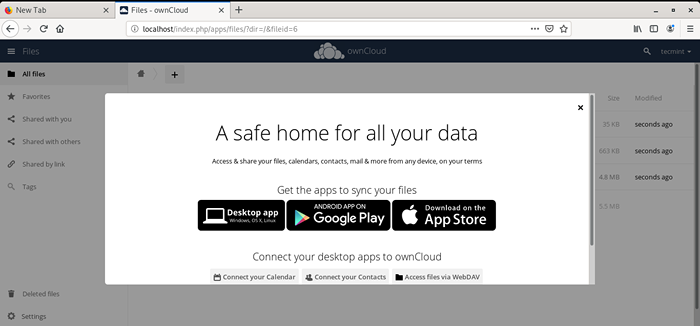 OwnCloud -Geräte -Apps
OwnCloud -Geräte -Apps Hier ist das Dashboard.
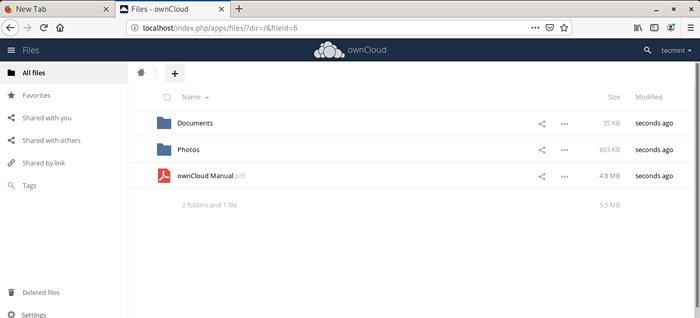 OwnCloud Dashboard -Fenster
OwnCloud Dashboard -Fenster Und wir sind endlich zum Ende dieses Tutorials gekommen. Sie können jetzt Ihre Dateien mit einfachem Speichern und freigeben Owncloud. Danke, dass du dir die Zeit genommen hast.
- « So richten Sie NFS -Server und Client auf CentOS 8 ein
- So installieren Sie KVM auf CentOS/RHEL 8 »

